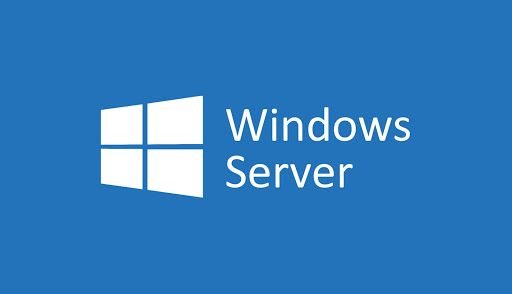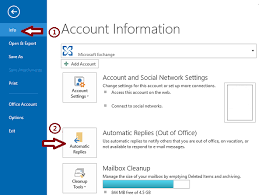En estos días se utilizan más dispositivos nuevos Wi-Fi directo que nunca. Wi-Fi Direct permite que dos dispositivos establezcan una directo, de igual a igual Conexión WiFi sin necesidad de Router inalámbrico . Esto significa que WiFi se convierte ahora en una forma de comunicarse de forma inalámbrica, muy similar a usar Bluetooth.
WiFi Direct es similar en concepto con a esto Modo WiFi. Sin embargo, a diferencia de una conexión WiFi ad-hoc, WiFi Direct ofrece una forma más fácil de encontrar dispositivos cercanos y conectarse a esos dispositivos.
Hay diferentes tipos de aplicaciones WiFi Direct, pero ¿qué es exactamente WiFi Direct en Windows 10, cómo funciona, cómo se conecta? Siga leyendo para encontrar más.
¿WiFi Direct es compatible con Windows 10?
WiFi Direct es compatible con Windows 10 IoT Core dispositivos mediante el uso de WiFi Direct habilitado Adaptador WiFi USB . Para asegurarse de que WiFi Direct esté habilitado, deben suceder dos cosas.
- El hardware del adaptador WiFi USB debe ser compatible con WiFi Direct y
- El controlador correspondiente del adaptador WiFi USB debe admitir Wi-Fi directo .
WiFi Direct ofrece un servicio de conexión WiFi de dispositivo a dispositivo que no requiere Punto de acceso inalámbrico (AP inalámbrico) para configurar la conexión.

WiFi Direct en Windows 10 permite a los usuarios de Win 10 experimentar lo mismo Conectividad wifi que muchos otros dispositivos están usando. Con él, puede configurar su computadora para el televisor o usarlo para la conectividad a Internet que tiene una seguridad mucho mejor. De hecho, WiFi Direct te permite conectarte a cualquier otro dispositivo con tu PC mucho mejor y más fácil que incluso Bluetooth.
Configuración de WiFi Direct
- Encienda el dispositivo que desea conectar a su PC.
- Navegar a Configuración, Red, y Internet, y seleccione Administrar Configuraciones WiFi .
- Navegue por el menú para descubrir el Alternativa de Wi-Fi Direct . Habilite Wi-Fi Direct siguiendo las instrucciones específicas para su dispositivo.
- Nota la nombre de red (SSID) y el código de acceso. Los necesitará.
- Enciende tu PC. Acceda a la barra de accesos de Windows, haga clic en Buscar y escriba Inalámbrica. Elegir Administre redes inalámbricas de las opciones.
- Hacer clic Agregar, luego elija la red Wi-Fi de su dispositivo Wi-Fi Direct e ingrese el código de acceso. Su PC ahora está conectada a la red Wi-Fi Direct.
Las ventajas de usar WiFi Direct son muchas. Es más fácil y más eficiente que Bluetooth y puede manejar fácilmente la transferencia de grandes cantidades de datos. Con Wifi Direct, podrá conectar su PC a cualquier dispositivo que desee y disfrutar de una conectividad inalámbrica más rápida y más productividad.
Suscríbase a nuestro Newsletter para recibir más noticias como esta.